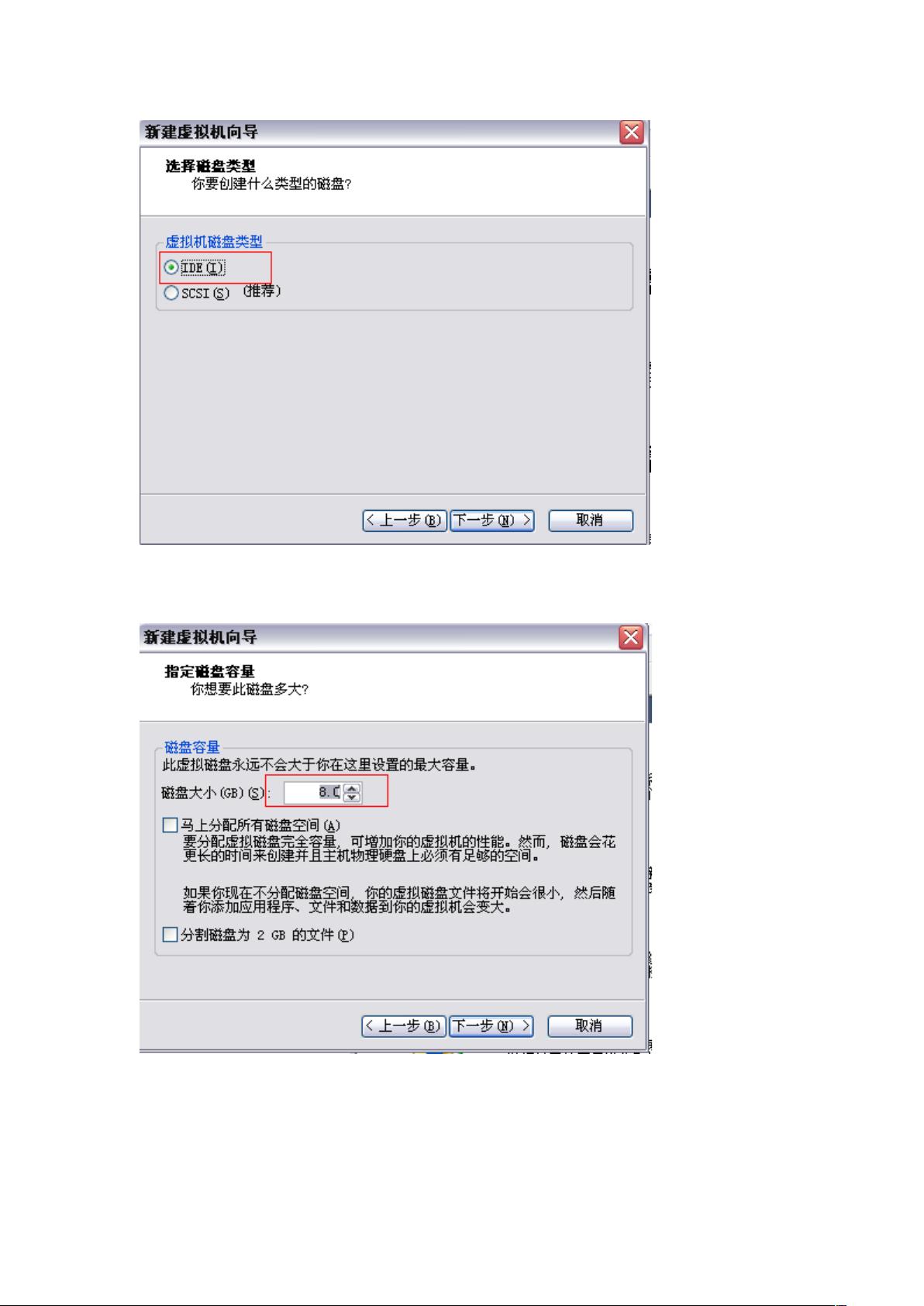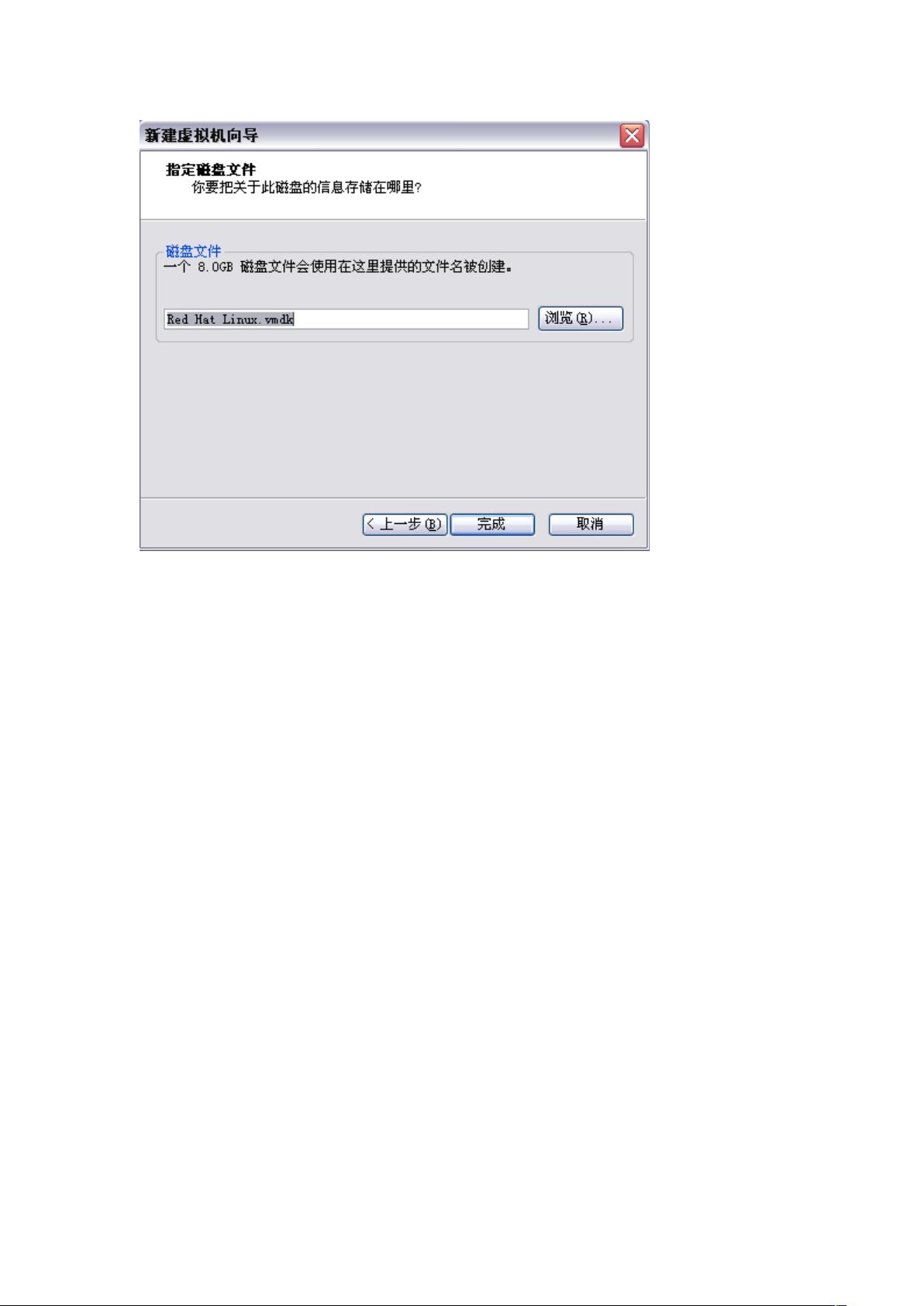VMware中Red Hat Linux 5企业版详尽安装教程图解
下载需积分: 13 | DOC格式 | 3.26MB |
更新于2024-07-26
| 188 浏览量 | 举报
本篇文章详细介绍了在VMware虚拟机中安装Red Hat Linux 5企业版的操作步骤,旨在帮助初学者解决可能遇到的问题。首先,作者提到了安装前的准备工作,包括VMware虚拟机的下载与安装,推荐使用content.gougou.com/content提供的完整版ISO镜像,但也可以根据个人需求选择其他版本。
在创建新虚拟机的过程中,作者强调了选择“自定义”选项的重要性,以避免早期版本Linux与SCSI硬盘兼容性问题。用户需配置如下步骤:
1. 打开VMware,选择“新建虚拟机”,并按照界面提示进行设置,如选择操作系统、给虚拟机命名、指定存储位置等。
2. 分配内存,根据电脑配置自行调整,这里设置了256MB,确保有足够的空间。
3. 网络设置推荐选择“桥接模式”,让虚拟机与宿主机网络相连。
4. 磁盘类型选择IDE,以避免早期Linux版本对SCSI的支持问题,并指定磁盘容量,如8GB。
5. 完成虚拟机的创建后,双击设备中的CD-ROM1,从下载的ISO镜像文件中加载Red Hat Linux安装程序。
接着,文章进入了实际的安装步骤:
1. 从CD-ROM加载ISO镜像后,用户需要进行一系列安装向导的交互,包括语言选择、安装类型(一般选择“典型”或“自定义安装”)、分区操作等。
2. 在分区阶段,根据自己的需求选择安装位置,可以手动调整分区大小,或者选择自动分区。
3. 配置网络设置,确保虚拟机能够联网,以便获取更新和安装依赖包。
4. 接下来的步骤可能包括设置用户名、密码、时区、键盘布局,以及安装软件选择等。
5. 最后,验证安装并完成引导,启动新安装的Red Hat Linux系统。
本文不仅提供了图文并茂的安装指南,还包含了作者在实践中遇到的问题和解决策略,对于想要在VMware上安装Linux的新手来说,是一份实用且详细的教程。
相关推荐







u010451281
- 粉丝: 0
最新资源
- Windows环境下Oracle RAC集群安装步骤详解
- PSP编程入门:Lua教程详解
- GDI+ SDK详解:罕见的技术文档
- LoadRunner基础教程:企业级压力测试详解
- Crystal Reports 7:增强交叉表功能教程与设计技巧
- 软件开发文档编写指南:从需求分析到经济评估
- Delphi 使用ShellExecute API详解
- Crystal Reports 6.x 的交叉表功能与限制解析
- 掌握Linux:60个核心命令详解
- Oracle PL/SQL 存储过程详解及应用
- Linux 2.6内核基础配置详解与关键选项
- 软件工程需求与模型选择:原型化与限制
- 掌握GCC链接器ld:中文翻译与实用指南
- Ubuntu 8.04 安装与入门指南:新手快速上手必备
- 面向服务架构(SOA)与Web服务入门
- 详解Linux下GNUMake编译工具使用指南